谷歌浏览器缓存清理操作流程及注意事项详解
时间:2025-07-24
来源:谷歌浏览器官网

1. 进入设置菜单
- 打开Chrome→点击右上角三个点图标→选择“设置”→在左侧菜单中点击“隐私和安全”→找到“清除浏览数据”选项。
2. 选择清理范围
- 在弹出的窗口中→勾选“缓存的图片和文件”→根据需求选择时间范围(如“全部时间”或“过去一小时”)→若需彻底清理→可同时勾选“Cookie及其他网站数据”“浏览历史记录”等选项。
3. 确认清理操作
- 点击“清除数据”按钮→系统将自动删除所选范围内的缓存文件→此过程可能持续几秒至十几秒→完成后页面会自动刷新。
4. 使用快捷键快速清理
- 按`Ctrl+Shift+Delete`(Windows)或`Command+Shift+Delete`(Mac)→直接跳转到清理界面→后续步骤与菜单操作一致。
5. 清理特定网站缓存
- 在地址栏输入`chrome://settings/siteData`→搜索目标网站→点击右侧垃圾桶图标→仅删除该网站的缓存数据→保留其他网站信息。
6. 设置自动清理
- 进入`chrome://settings/clearBrowserData`→勾选“每次关闭浏览器时清除以下内容”→选择需要自动清理的缓存类型(如仅清理缓存文件)→避免频繁手动操作。
请注意,由于篇幅限制,上述内容可能无法涵盖所有可能的解决方案。如果问题仍然存在,建议进一步搜索相关论坛或联系技术支持以获取更专业的帮助。
Google浏览器插件操作不生效可能有哪些原因
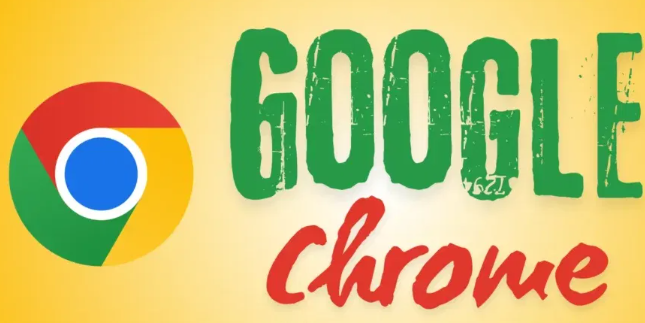
介绍Google浏览器插件操作无效的多种原因,包括权限限制、脚本冲突和版本不兼容,并提供详细排查与解决方案。
如何在Google浏览器下载并设置网页字体样式
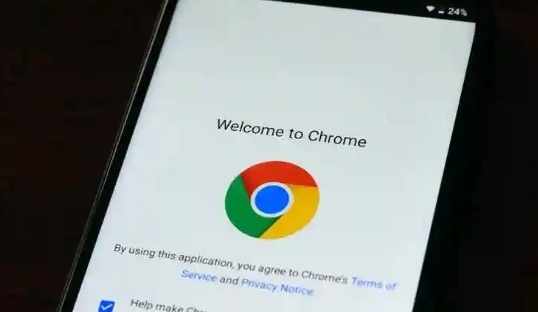
在Google浏览器下载并设置网页字体样式后,用户能够根据个人喜好自定义字体样式,提升网页的阅读体验和美观性。
Google浏览器下载内容保存后无权限访问怎么办
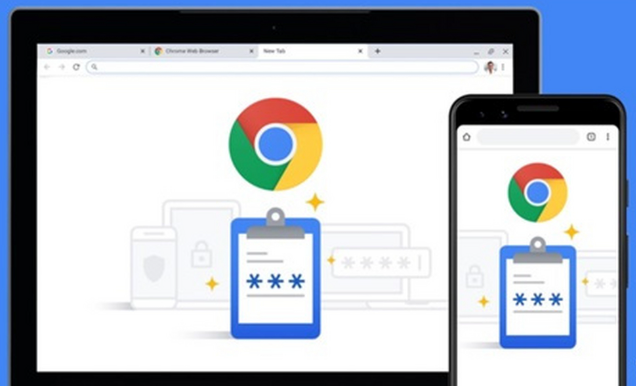
Google浏览器下载内容保存后无权限访问时,修改文件属性及安全权限,确保用户对下载文件拥有完全访问权限。
Chrome浏览器下载安装及浏览器错误提示解决方案

Chrome浏览器运行中如遇加载错误、插件异常等提示,用户可结合清理缓存与更新程序进行排查修复。


